こんにちは。高田ゲンキ( genki119)です。
iPhoneのストレージが大容量化する昨今、写真や動画の管理もたいへんになりつつありますよね。Macに取り込もうにも内蔵ストレージはすぐにいっぱいになってしまうし、クラウドは保存に時間がかかるし大容量だと料金も高い…。
そんな時にオススメなのが、外部ストレージ(外付けHDD)です。
ただし、Macの写真アプリはそのまま使うと内蔵ストレージにどんどん写真を保存してしまうので、今回は写真.appを使って外付けHDD(ハードディスクドライブ)にiPhoneの写真を保存する方法を説明していきます。
買ったばかりの外付けHDDは初期化しよう
外付けHDDを買ったばかりの場合は、まずそのハードディスク(あるいはSSD)を初期化しましょう。
初期化の詳しい方法は⬇こちらの記事を参考にしてください。



外付けHDDに写真を保存する方法
では、ここから外付けHDDに写真.appを使ってiPhone(あるいはデジカメ)の写真データを保存する方法を説明していきます。
複数のライブラリを作成した場合の起動方法
写真アプリのフォトライブラリは、この方法で用途に応じて複数作ることができます。
一点気をつけるべきなのは、写真アプリは普通に起動すると前回立ち上げたフォトライブラリを開くということです。なので、前回の起動時と異なるライブラリを指定したい時は、
- optionキーを押しながら写真アプリを起動(その後リストから選択)
- Finder上の該当ライブラリをダブルクリック
…のどちらかで起動するようにしてください。
うっかり、今年の写真を去年のライブラリに入れてしまうと、あとあと整理が面倒ですからね…。
まとめ
以上、Macの写真.appを使って外付けHDDにiPhoneの写真を保存する方法を簡単に説明してみました。
近年ますます写真や動画のファイルが重くなる傾向が強いので、こうして適切にライブラリを分けて効率的にデータ管理してみてください。
あ、そうそう!それからHDDに保存しても、そのHDDが故障してデータが消える可能性もあるので、さらに別のHDDを用意してバックアップは常に取るようにしてくださいね。バックアップに関しては⬇こちらの記事で詳しく説明していますので、良かったらそちらも参考にしてみてください。






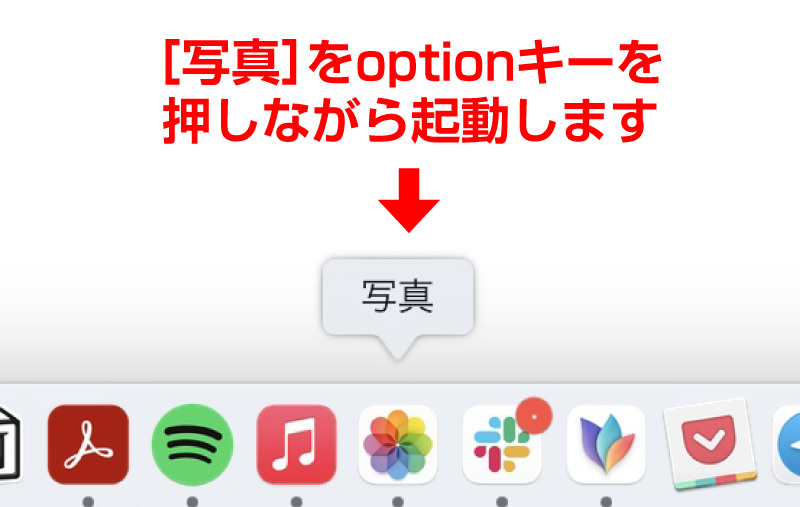
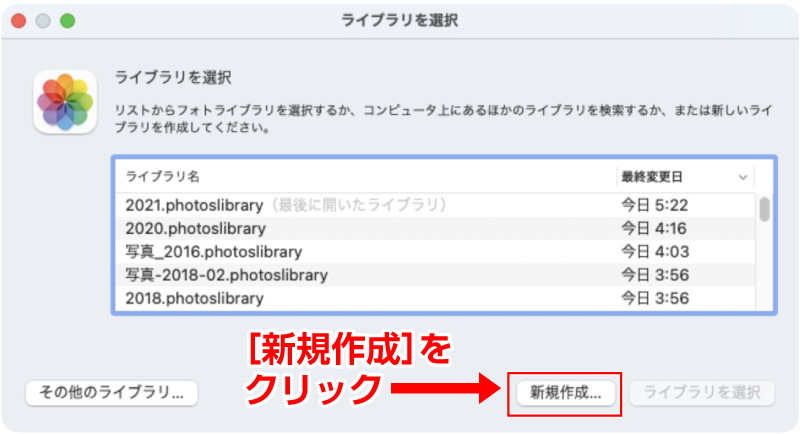
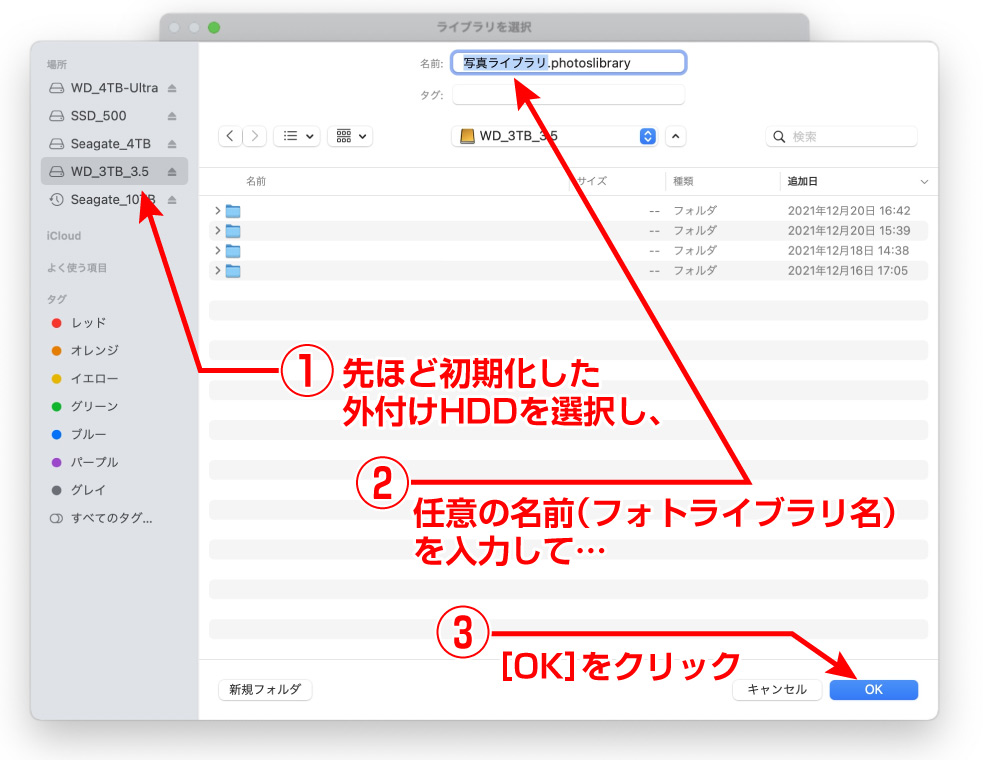

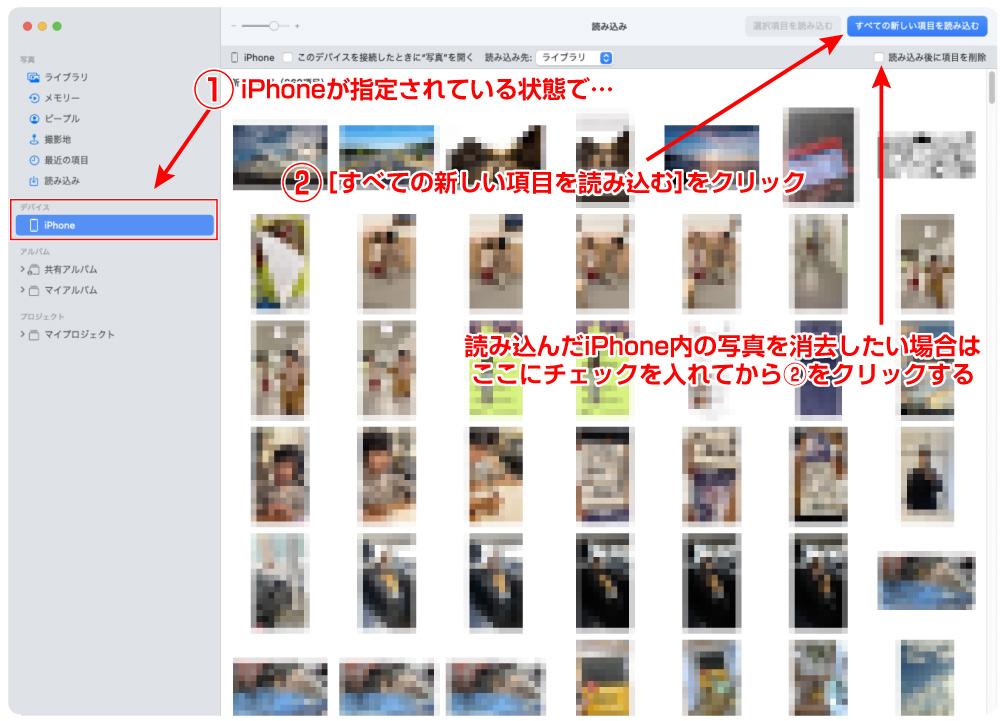

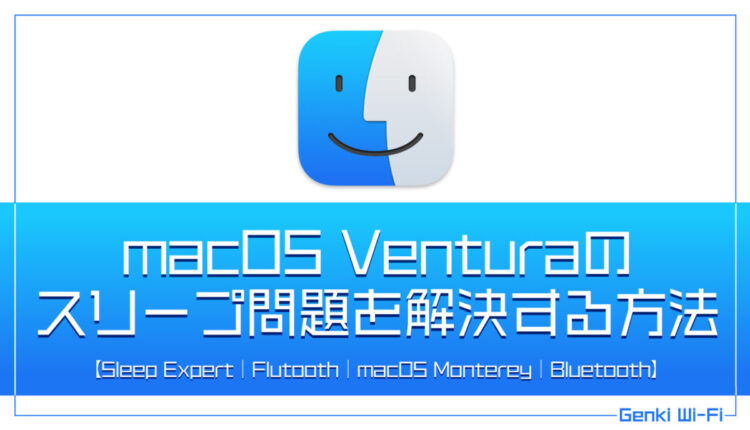
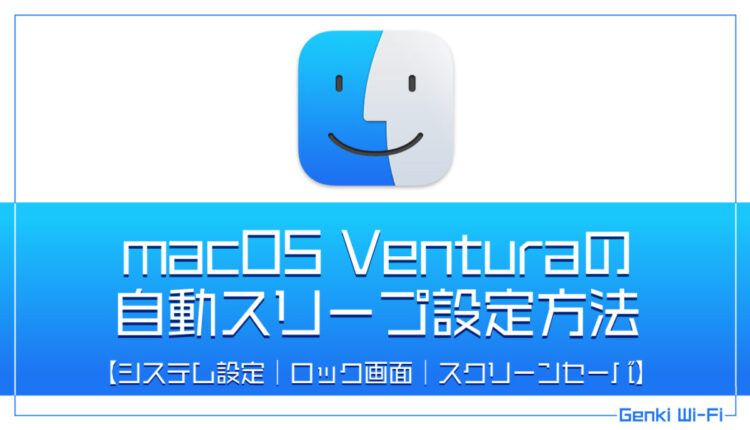
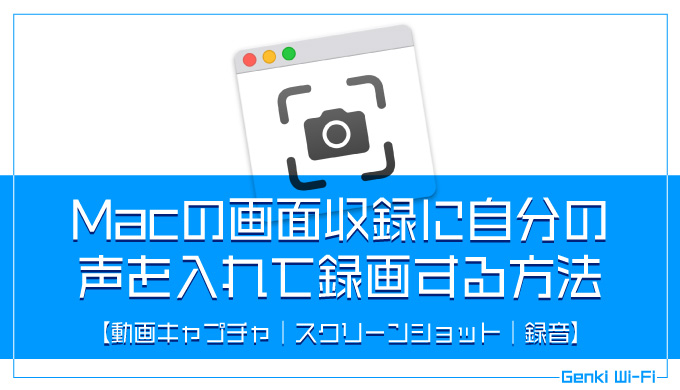

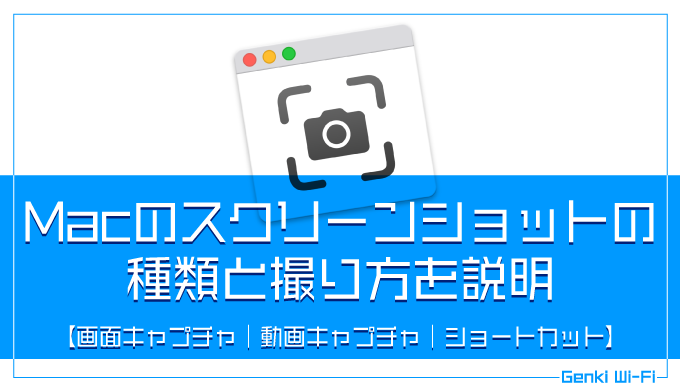


コメント